U盘系统重装bios设置办法
以前win7怎么重装系统的时候用光盘装系统,必须调整启动项为光驱启动,而现在我们重装系统要用U盘装系统,所以要调整为U盘启动。那U盘系统重装bios设置方法有哪些呢?其实关于U盘重装系统bios设置方法是非常简单的,下面就让小编给大家介绍关于U盘系统重装bios设置方法吧。
最常见的Phoenix-Award的bios选项,选择USB-HDD即可
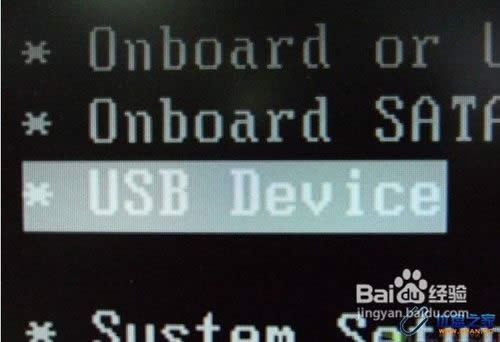
U盘系统重装bios设置方法图1
Phoenix – AwardBIOS(2010年之后的电脑):下图1:开机按Del键进入该BIOS设置界面,选择高级BIOS设置:Advanced BIOS Features
上图2:高级BIOS设置(Advanced BIOS Features)界面,首先选择硬盘启动优先级:Hard Disk Boot Priority
上图3:硬盘启动优先级(Hard Disk Boot Priority)选择:使用小键盘上的加减号“+、-”来选择与移动设备,将U盘选择在最上面。然后,按ESC键退出,回到图2的设置界面。
上图4:再选择第一启动设备(First Boot Device):该版本的BIOS这里没有U盘的“USB-HDD”、“USB-ZIP”之类的选项,经尝试选择移动设备“Removable”不能启动,但选择“Hard Disk”可以启动电脑。
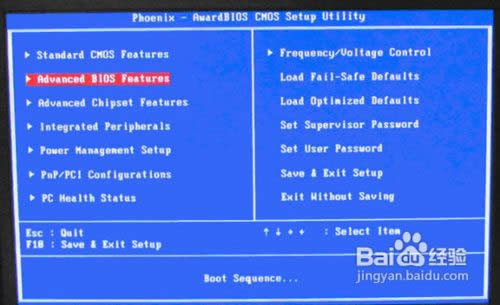
U盘系统重装bios设置方法图2
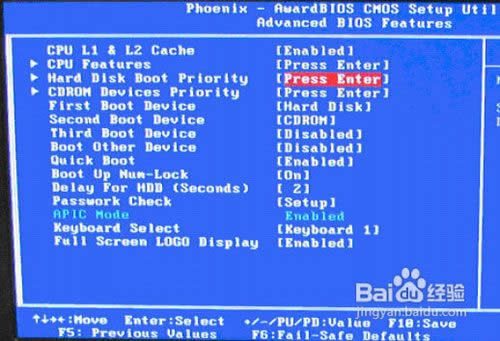
U盘系统重装bios设置方法图3
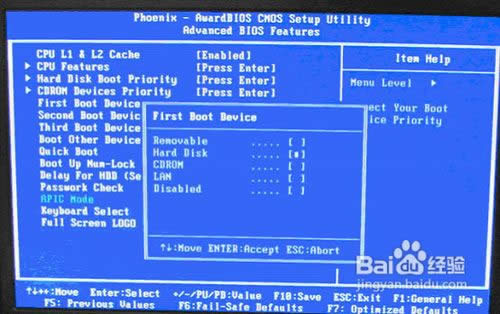
U盘系统重装bios设置方法图4
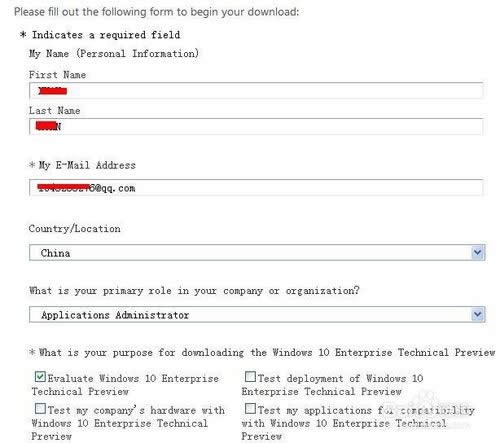
U盘系统重装bios设置方法图5
关于U盘系统重装bios设置方法到这里就全部结束了,相信大家通过上面的U盘系统重装bios设置方法都有一定的了解吧,其实关于U盘系统重装bios设置方法是非常简单的,只要简单的几步就可以操作成功哦,好了,如果想了解更多的的资讯敬请关注小鱼官网吧。
……